win10笔记本如何分区硬盘分区分多了怎么删 win10笔记本如何分区硬盘分区分多了删除方法
- 更新日期:2022-12-29 13:24:57
- 来源:互联网
win10笔记本如何分区硬盘分区分多了怎么删,用户们可以直接的点击此电脑下的管理进入,然后直接的选择管理下的存储之额记得双击磁盘管理就可以了,那么接下来就让本站来为用户们来仔细的介绍一下win10笔记本如何分区硬盘分区分多了删除方法吧。
win10笔记本如何分区硬盘分区分多了删除方法
1、首先鼠标右键单击此电脑,选择管理进入。
2、进入管理后,点击存储展开,然后双击磁盘管理。
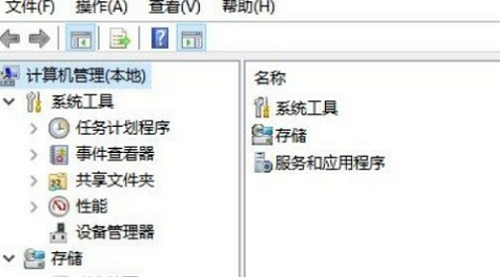
3、小编以删除这个H盘的分区为例。
4、右键单击H盘,选择删除卷。
5、系统会提示删除所有数据,我们将删除的盘符分区数据做好转移,就可以点击是按钮。
6、接着点击你要合并至的盘符, 点击右键选择扩展卷。
7、进入扩展卷向导,点击下一步。
8、选中前面删除的卷,点击下一步。
9、点击完成按钮,扩展完成,删除的分区就合并到目前的磁盘中了。









